Jiraアプリは新しいものですが、すぐにSlackグループでリマインダーと通知を設定するための最高のアプリの1つになりました。 Jiraアプリは、会話で特定のトピックが取り上げられたときに通知するだけでなく、特定の問題に関連するディスカッションの要約を投稿することもできます。
Jiraリマインダーアプリの追加
SlackグループでJiraリマインダーを設定する前に、まずJiraアプリとSlackアプリをダウンロードする必要があります。
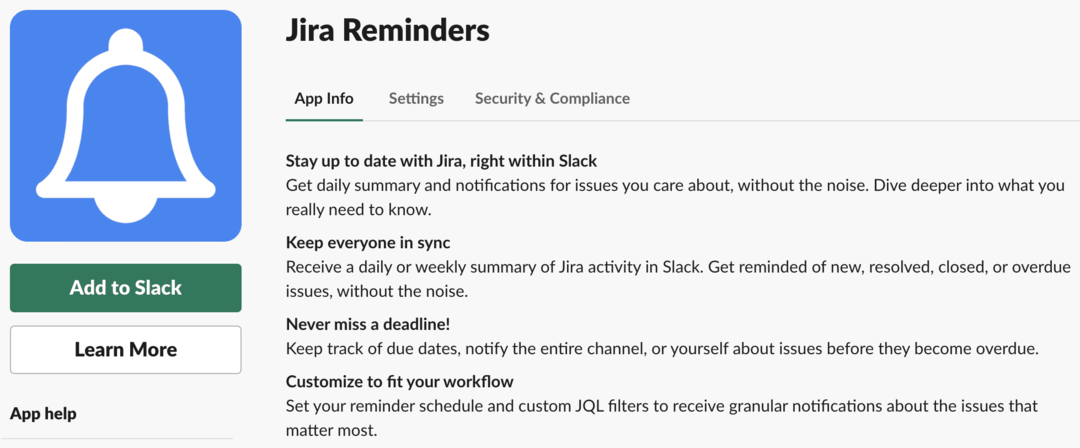
- まず、管理者としてデバイスのSlackアプリにログインします。
- その後、をクリックします AppDirectory.
- 次に、をクリックします 新しいアプリを探す また 新しいアドオンを探す ページの左側から。
- 検索する Jiraリマインダー.
- 選択する 無料でお試しください 新しいトライアルを開始する、または 今買う Jiraリマインダーのライセンスを購入します。
- Jiraリマインダーアプリをダウンロードしてインストールします。
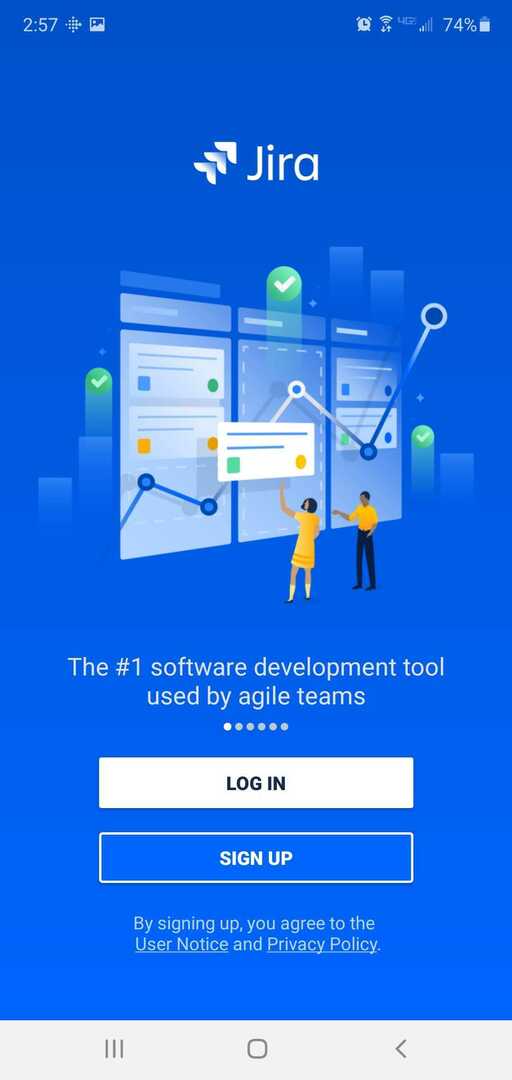
リマインダーを設定する
インストールすると、JiraRemindersアプリを使用できるようになります。 Jiraから リマインダーを追加する 表示されるページで、次の手順を実行します。
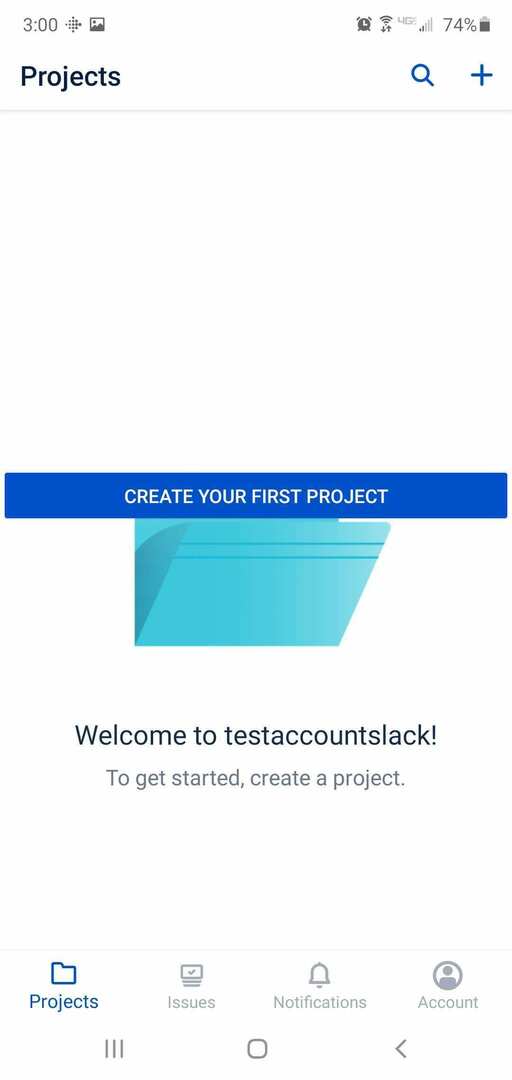
- 下 Jiraプロジェクトを選択してください、 選択する Slackアプリ(SLAC).
- 以下に提供されているオプションのいずれかを選択してください どのような問題を含める必要がありますか.
- プロンプトが表示されたら日を選択 リマインダーは何日に送信する必要がありますか.
- 下 あの日の何時、リマインダー通知に最適な時間帯を選択できます。
- リマインダー通知を表示するSlackアカウントのチャンネルを選択します どのチャネルに通知を送信する必要がありますか.
- 最後に、をクリックします 追加 リマインダーを設定するボタン。
好みに応じて、必要な数のリマインダーを設定できます。 選択するだけです 新しいリマインダーを追加 上記の手順に従って、別の手順を設定します。
JiraをSlackに統合する方法
Jiraは、堅牢なワークフローとアクティブなプロジェクト追跡を提供します。 そのため、チームでJiraを使用している場合は、JiraアプリをSlackアカウントに統合して、チームの最新情報を入手できます。 次のJiraアプリのいずれかをSlackアカウントに統合することを決定できます。
Jiraクラウド
JiraCloudアプリをSlackアカウントに統合できます。 これを行うと、Jiraボットがアクティブになります。 Jira Cloudアプリの統合により、カスタマイズ可能な通知を送信し、スラッシュコマンドを使用してSlackアカウントの問題を管理できます。 次の手順を実行して、JiraCloudをSlackに統合します。
- のJiraCloudページにアクセスしてください Slack App Directory.
- 次に、をクリックします Slackに追加 ページのボタン。
- JiraCloudに対して承認するSlackワークスペースを選択します。
- クリックしてください 承認する 統合を完了するためのボタン。
Jiraボットから確認メッセージが送信され、JiraCloudがSlackアカウントに正常に統合されたことを通知します。 アプリに接続したので、Slackの任意のチャネルにJiraボットを招待するか、コマンドを入力するだけです。 / Jira connect(Jira URL).
Jiraサーバーアラート
Jira Server AlertアプリをSlackアカウントに統合するには、次の手順を実行する必要があります。
- Slack App Directoryに移動して、 Jiraサーバーアラート.
- クリックしてください Slackに追加 ページのJiraアイコンの下にあるオプション。
- 次に、Jira通知を表示するチャネルを選択します。
- クリック Jira統合を追加する、次にWebhookURLをJiraアカウントにコピーします。
- クリック システム> Webhookを作成する 管理メニューで。 Webhook作成フォームが表示されます。 表示されたスペースに、Slackなどの名前を入力し、必要な領域にWebhookのURLを貼り付けます。
- 下 イベント、通知を受け取る対象を選択します。
- 最後に、をクリックします 作成 ボタン—これで完了です。
結論は
Jira Reminderアプリは、特に特定の問題に関するタイムリーな通知を受信する場合に、利用可能な他のリマインダーアプリよりも大いに好まれます。
Slackエクスペリエンスにアプリを含めると、プロジェクトを常に把握し、問題が期限切れになる前に問題の期日を追跡するのに役立ちます。 Jira Reminderアプリは、SlackアカウントでのJiraアクティビティの日次または週次の概要を提供することもできます。
上記で説明したJiraアプリのいずれかをSlackアカウントに統合して、無制限のリマインダー通知を楽しむことができます。